Mengoptimalkan penggunaan Microsoft Visio memberikanmu berbagai macam kemungkinan untuk mendokumentasikan dan memvisualisasikan. Kali ini, fokusnya adalah pada penyisipan teks dan tautan, untuk membuat diagrammu lebih informatif. Proses ini sangat penting ketika harus menyampaikan informasi secara jelas dan menyajikan gambaran secara profesional. Mari temukan bagaimana cara mengisi teks dan tautan secara efektif di Visio!
Temuan Utama
- Ada dua jenis area teks: horizontal dan vertikal.
- Opsi formattingnya beragam dan memungkinkan penyesuaian pada font, ukuran, dan gaya.
- Tautan dapat ditambahkan dengan cepat untuk menghubungkan konten eksternal atau memperluas informasi.
Panduan Langkah-demi-Langkah
Menyisipkan Area Teks
Untuk menambahkan teks ke Visio, pertama-tama arahkan ke tab "Sisipkan". Di sana Anda akan menemukan grup perintah "Teks", di mana Anda dapat memilih berbagai jenis area teks. Untuk awal, disarankan untuk memilih area teks horizontal, yang dapat ditempatkan dalam gambar dengan bantuan mouse.
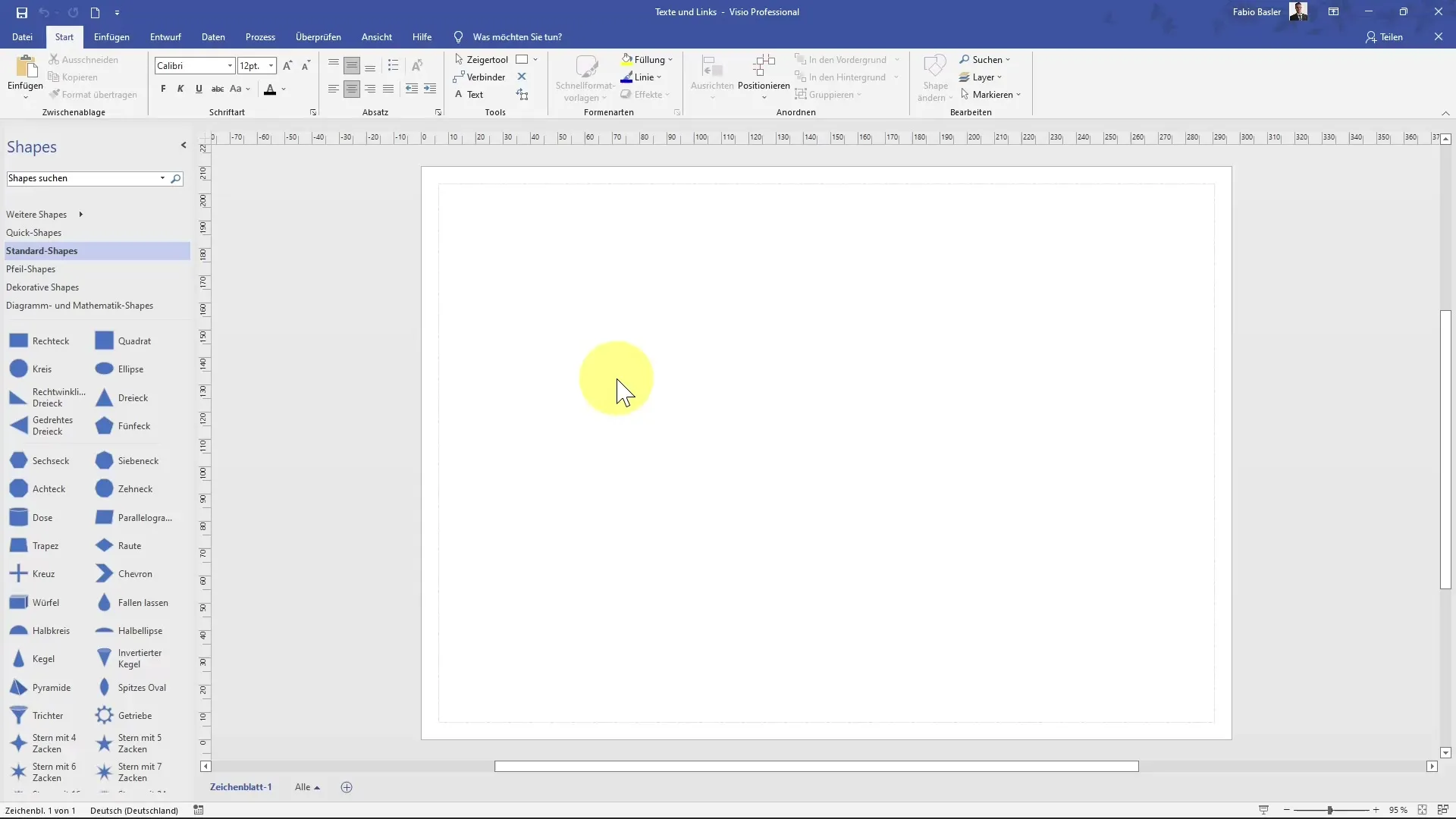
Drag area teks dengan mouse sesuai ukuran dan posisi yang diinginkan. Anda kemudian dapat dengan mudah memasukkan teks yang diperlukan, misalnya: "Ini adalah teks horizontal." Pastikan teks ditampilkan sesuai dengan orientasi.
Untuk teks vertikal, Anda dapat menggunakan proses yang sama. Klik "Area Teks" dan pilih "Area Teks Vertikal". Tempatkan juga dengan mouse, mirip dengan area teks horizontal. Tulis sesuatu pada area teks vertikal, misalnya: "Ini adalah area teks vertikal."
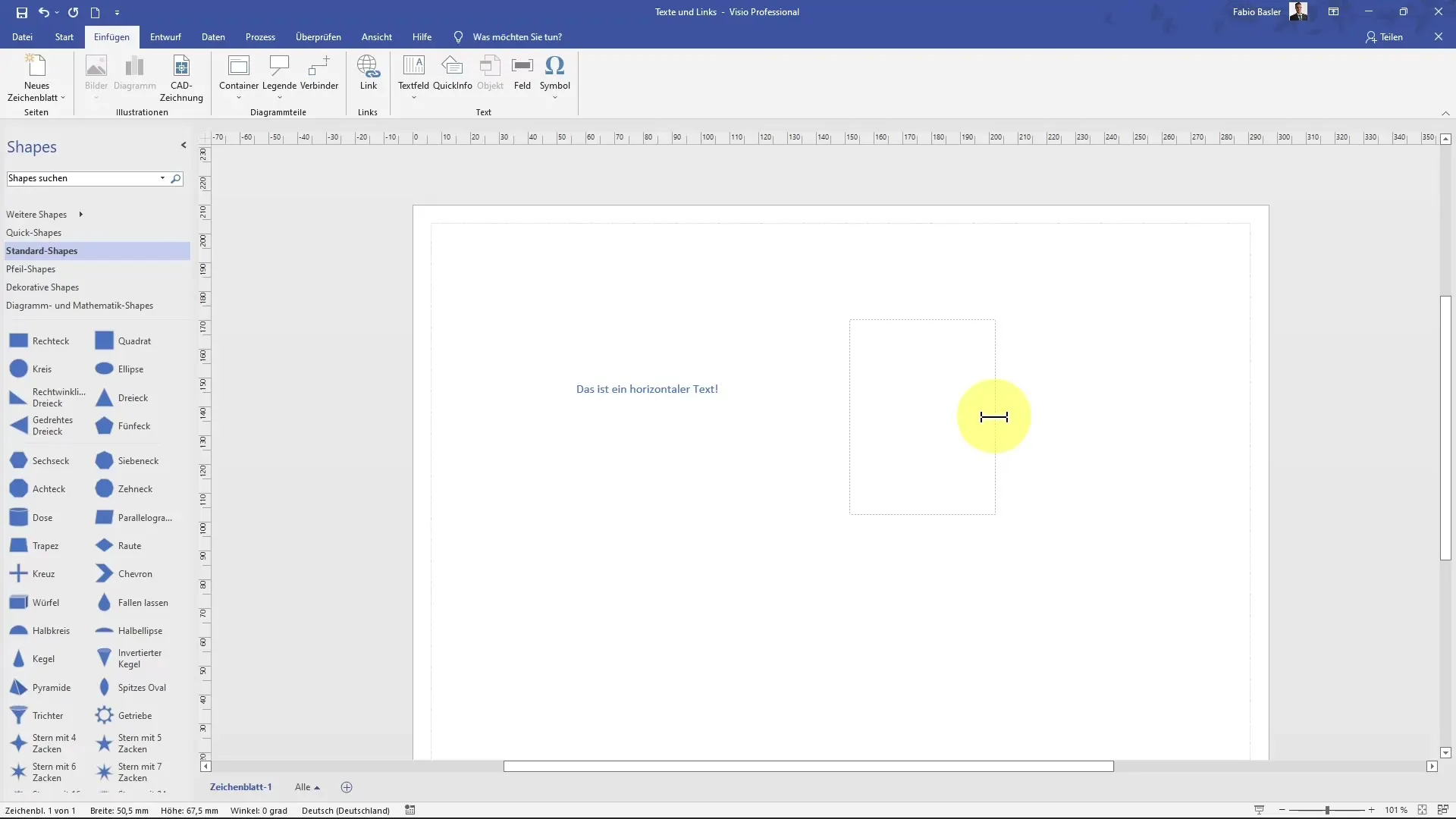
Formatting Teks
Opsi formatting teks di Visio sangat beragam. Anda dapat, misalnya, klik area teks horizontal untuk menyesuaikan ukuran dan bentuk. Dengan menyeret titik putar, Anda juga dapat menyesuaikan teks secara diagonal.
Untuk terus memformat teks Anda, double-click pada area teks untuk masuk ke mode pengeditan. Anda kemudian dapat menyesuaikan font, ukuran, dan gaya, misalnya tebal, miring, atau garis bawah dengan menggunakan shortcut seperti Control + B untuk Bold dan Control + I untuk Italic.
Format paragraf juga penting. Anda dapat menampilkan teks Anda rata kiri, rata kanan, atau tengah, tergantung pada tampilan diagram Anda.
Menyisipkan Tautan
Menyisipkan tautan adalah fungsi tambahan yang berguna di Visio. Anda dapat melakukannya melalui menu atau dengan shortcut "Control + K". Untuk menambahkan tautan, cukup pilih teks yang diinginkan dan masukkan URL ke dalam bidang yang ditampilkan.
Untuk URL seperti Microsoft Visio, Anda dapat menambahkan deskripsi singkat, misalnya "Microsoft Visio". Setelah Anda mengklik "OK", teks Anda akan ditambahkan sebagai tautan ke situs web yang diindikasikan.
Menambahkan Quick-Infos
Selain tautan, Anda juga dapat membuat Quick-Infos yang muncul saat pengguna mengarahkan mouse ke properti tersebut. Anda dapat menggunakan ini untuk berbagai objek dalam Visio, untuk memberikan informasi tambahan.
Menyisipkan Area Teks Berisi Tanggal dan Waktu
Fitur lain yang berguna adalah menyisipkan area teks dengan tanggal dan waktu ke dalam teks Anda. Di sini, Anda memilih fungsi dalam grup perintah "Teks" dan memasukkan tanggal saat ini.
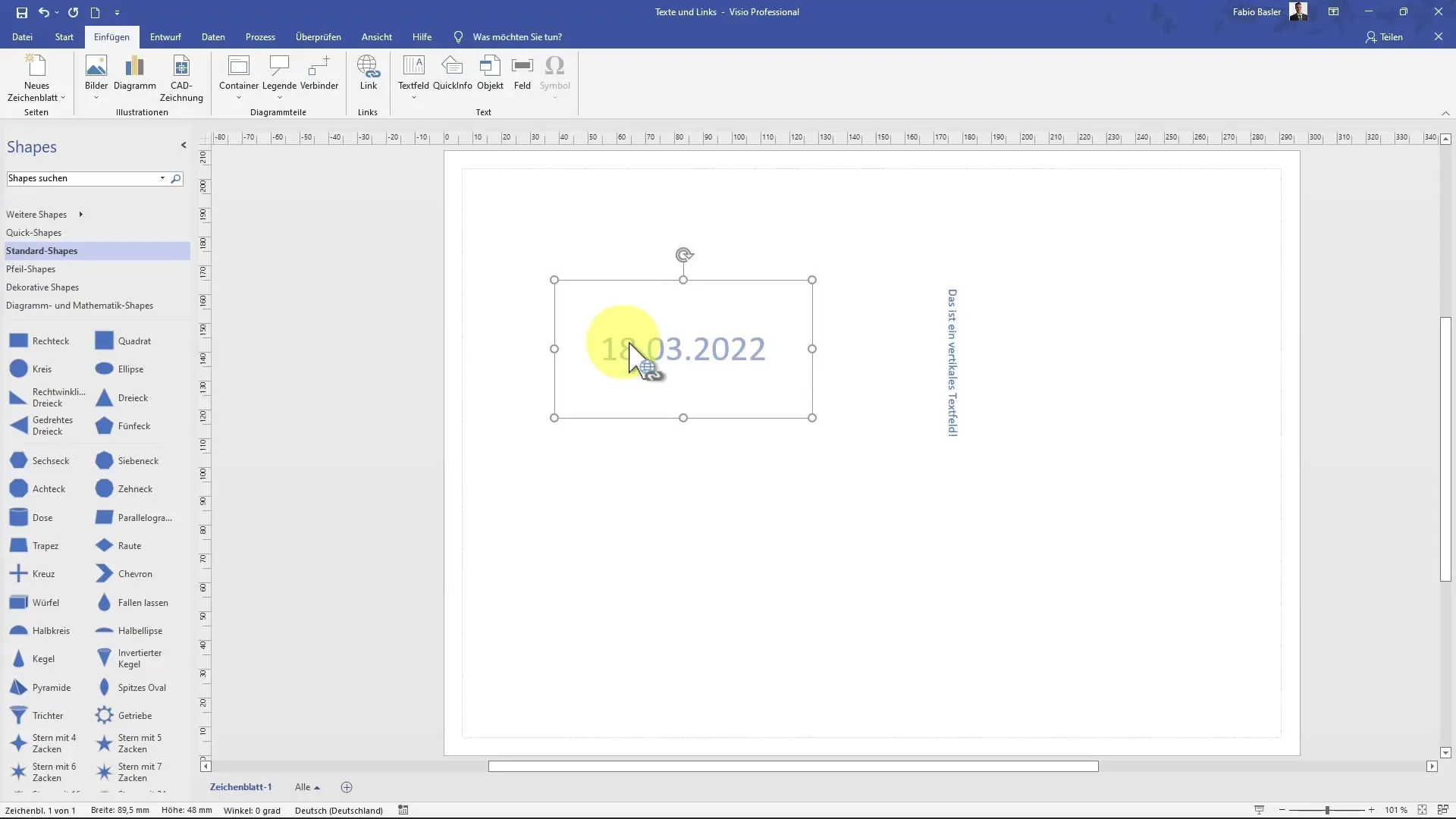
Anda juga dapat menambahkan simbol dan karakter khusus seperti simbol mata uang atau simbol matematika. Double-click pada area teks dan pilih simbol yang diinginkan.
Langkah-langkah ini akan menunjukkan cara memperkaya gambar Visio Anda dengan informasi penting untuk membuatnya lebih bermakna.
Ringkasan
Dalam panduan ini, Anda belajar bagaimana menyisipkan dan memformat area teks baik horizontal maupun vertikal. Seiring waktu, tautan dan Quick-Infos bisa ditambahkan untuk memberikan nilai tambah pada diagram Anda. Opsi formatting dan penyesuaian yang komprehensif memungkinkan Anda untuk menyajikan konten Anda secara profesional.
Pertanyaan yang Sering Diajukan
Bagaimana cara menambahkan tautan ke dalam teks saya?Anda dapat menambahkan tautan dengan cara menandai teks dan memasukkan alamat melalui fungsi "Tempel" atau shortcut "Ctrl + K".
Bisakah saya memasukkan tanggal secara otomatis?Ya, Anda dapat menyisipkan tanggal ke dalam kolom teks Anda melalui grup perintah "Teks".
Bagaimana cara mengubah jenis huruf?Pilih kolom teks dan kemudian pergi ke opsi format untuk menyesuaikan jenis huruf dan ukurannya.
Apakah simbol khusus tersedia di Visio?Ya, Anda dapat menyisipkan berbagai karakter dan simbol khusus ke dalam teks Anda dengan memilih opsi yang sesuai saat berada di mode pengeditan.
Apakah format akan tetap sama saat diekspor?Ya, sebagian besar format akan tetap sama saat diekspor ke format lain.


